

今週から、InDesign CS6の新機能についてご紹介していきます。今週は、新しく搭載された可変幅のレイアウト・リキッドレイアウトの新機能と、新しくなったePub書き出しの機能をご紹介します。ePub書き出しはePub3.0に対応になったことで、InDesign側からjavaScriptの適用も可能になっています。
リキッドレイアウト
リキッドレイアウトとは、可変幅のレイアウトのことをいいます。InDesign CS5.5までは、データを新規で作成する際「レイアウト調整を有効にする」にチェックを入れてデータを制作することで、例えばA4などのサイズで作成した後に、ページサイズの変更を行うことが可能でした。
CS6にもこの「レイアウト調整を有効にする」機能はありますが、CS6ではさらにリキッドレイアウトが導入され、ドラッグの操作でページサイズを任意のサイズに変更できるようになり、その際、ページ内にある画像等のコンテンツも同時に可変幅で変更できるようになりました。
さっそくやってみよう!
リキッドレイアウトのページを作成する場合、新規でページを作成する際に、マージン/段組みで作成する際に表示される「レイアウト調整を有効にする」のチェックを外して作成します。なお、このチェックをONにして作成した場合でも、後からリキッドレイアウトパネルでこのチェックを無効にすることも可能です。
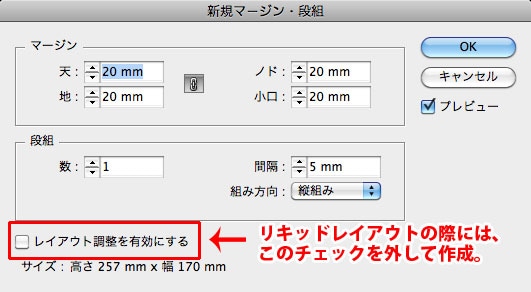
通常通り、InDesignでデータを作成し、ウインドウメニュー→インタラクティブ→リキッドレイアウトを選択し、リキッドレイアウトパネルを表示しておきます。
まず、ページのレイアウトを変更するしないにかかわらず、便利な機能として「自動フィット」のチェックボックスがあります。このチェックボックスをONにし、グラフィックフレーム等を拡大縮小すると、その大きさに合わせて中のコンテンツも自動変倍するようになります。フレームのハンドルを、command【Ctrl】+option【Alt】+shift【Shift】+ドラッグした場合と同じ効果です。
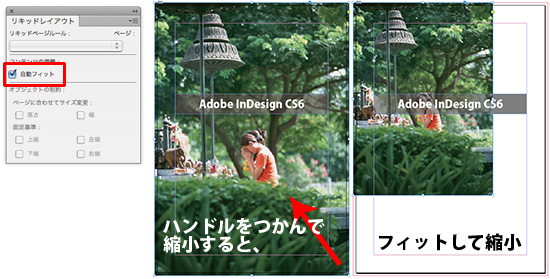
次に、リキッドレイアウトパネルの「ページにあわせてサイズ変更」の各項目にチェックしておき、ページツールに持ちかえ、ページのコーナーからoption【Alt】+ドラッグすると、ページサイズの変更と同時に、中のコンテンツも一緒に変更されます。
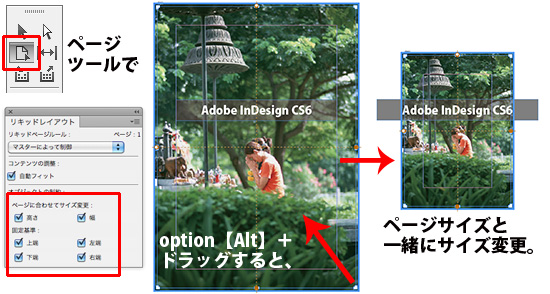
リキッドページルール・拡大縮小
規定の用紙サイズ等に変更する場合に、オブジェクトの拡大縮小も同時に行う場合は、リキッドレイアウトパネルまたはコントロールパネルのプルダウンメニューから「拡大・縮小」を選択し、サイズ変更を行います。サイズの変更に合わせて、中のコンテンツのサイズも変更します。

EPUB書き出し
ePub書き出し機能も、ePub3.0に準拠した書き出しが可能となり、書き出しの機能が強化されました。表皮となるカバーページの挿入はCS5.5からの対応ですが、詳細カテゴリ内では、これまで目次の機能と併用して行っていたドキュメントの分割が、目次の機能とは関係なく段落スタイルの書き出しタグに基づいて分割できるようになり、これによってePub個々のhtmlファイルサイズの制限に引っかからないように細かい単位のhtmlファイルでの書き出しがInDesign側からコントロールすることが可能になりました。また、ePub3.0からの仕様でJavaScriptの使用が可能になったため、書き出しのウインドウでJavaScriptの追加が可能になっています。
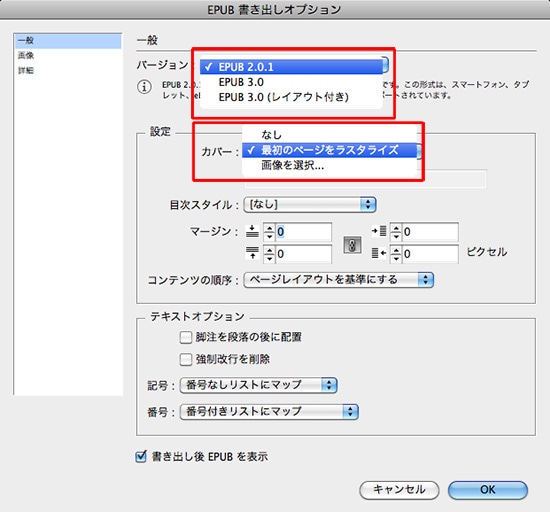
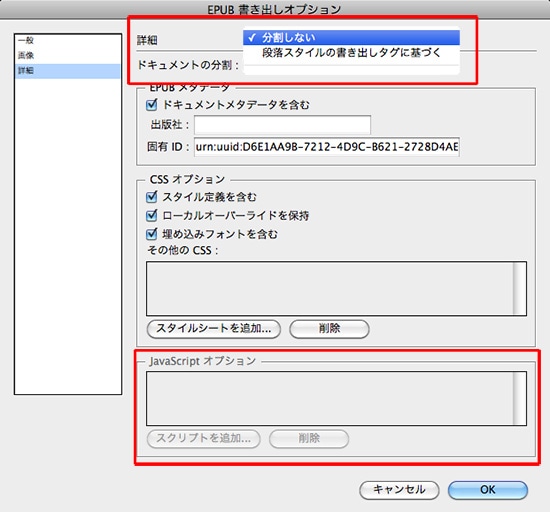 → 【 InDesign CS6の新機能 〜 その2:コンテンツ収集ツール・コンテンツ配置ツール・リンクとして配置 〜 】
→ 【 InDesign CS6の新機能 〜 その2:コンテンツ収集ツール・コンテンツ配置ツール・リンクとして配置 〜 】
関連講座
↑ページTOPへ

